Effets vidéo LUT, lorsqu'ils sont utilisés correctement dans l'étalonnage des couleurs lors de l'édition de vidéos, vous aident à garantir une cohérence, une clarté et une créativité de bout en bout dans le processus. Bien qu'ils ressemblent à des filtres de couleur, les LUT sont fondamentalement des ensembles prédéterminés d'algorithmes mathématiques qui permettent une cartographie rapide et transparente d'une couleur dans une autre, en maintenant l'uniformité tout en donnant un contraste surréaliste et frappant.

Dans cet article, vous découvrirez l'importance de l'étalonnage des couleurs et de l'édition vidéo avec les LUT dans la création de contenu visuel. En lisant la suite, vous comprendrez les utilisations des LUT, les différents types et les différences par rapport aux préréglages de couleur. Enfin, vous trouverez un guide étape par étape sur l'utilisation des LUT de couleur et la correction des couleurs des séquences avec Filmora. Plongeons-nous dans l'article tout de suite !
Dans cet article
Qu'est-ce que l'étalonnage des couleurs et l'édition vidéo avec les LUT ?
La vidéo LUT incarne une gamme d'outils d'étalonnage des couleurs et d'édition recherchés qui aident les concepteurs à atteindre les esthétiques choisies. Les LUT, ou tables de consultation, sont des formulations mathématiques qui modifient automatiquement la couleur et le ton d'une image en appliquant un ensemble prédéfini de nombres et en les modifiant.
Les LUT accélèrent votre étalonnage des couleurs lors de l'édition d'une vidéo, garantissant ainsi l'uniformité, la flexibilité et l'efficacité tout au long du projet créatif. En restylant et en remappant la colorimétrie d'origine de votre image, les LUT donnent à vos séquences un aspect professionnel tout en vous permettant d'atteindre votre objectif visuel souhaité.
LUT vs Préréglages de couleur
Les LUT et les préréglages sont des outils courants d'étalonnage des couleurs, mais ils fonctionnent différemment. Voici un tableau qui met en évidence la différence entre les LUT et les préréglages de couleur :
| LUT (Tables de consultation) | Préréglages de couleur |
| Les LUT sont des algorithmes mathématiques prédéterminés. | Les préréglages de couleur sont des ensembles d'ajustements prédéterminés. |
| Les LUT mettent l'accent sur la cohérence dans l'étalonnage des couleurs. | Les préréglages mettent l'accent sur la créativité dans l'étalonnage des couleurs. |
| Les LUT sont plus adaptés à l'édition vidéo. | Les préréglages de couleur peuvent être appliqués à la fois à l'édition de photos et de vidéos. |
| Les fonctionnalités vidéo LUT sont complexes et, par conséquent, sont utilisées par des professionnels. | Les préréglages de couleur sont faciles à utiliser et peuvent être utilisés avec différents niveaux d'expertise. |
Quelles sont les utilisations et les types de LUT de couleur dans l'édition vidéo ?
L'étalonnage des couleurs avec les LUT est automatisé, vous n'avez donc pas à modifier manuellement les paramètres de couleur à plusieurs reprises. Les outils vidéo LUT vous permettent de créer une apparence distinctive et digne qui correspond à votre objectif visuel et à votre humeur. Par exemple, avec les LUT, vous pouvez transformer votre vidéo en un film noir, un thriller de science-fiction ou un documentaire vintage. Voici les différents types de LUT de couleur utilisés dans l'édition vidéo :
LUT technique/transformation
Les LUT techniques transforment les séquences d'un espace colorimétrique à un autre. Avec un LUT technique, vous pouvez convertir un espace colorimétrique standard utilisé pour la vidéo haute définition (séquences Rec. 709) en un espace colorimétrique utilisé pour la projection cinéma numérique (vers DCI XYZ).
LUT d'étalonnage
Les LUT d'étalonnage calibrent l'espace colorimétrique et garantissent qu'il affiche les mêmes caractéristiques de couleur de manière cohérente. Avec un LUT d'étalonnage, vous pouvez vous assurer que les séquences finales sont précisément et uniformément indentées avec l'espace de visualisation.
LUT de vitesse/normalisation
Les LUT de vitesse transforment les séquences des profils de couleur log de l'appareil photo en espaces colorimétriques plus standard. Les profils de couleur log donnent aux séquences une plage dynamique élevée, mais elles rendent également les séquences plates et désaturées.
LUT de visualisation
Les LUT de visualisation ajustent la vidéo de l'appareil photo pour correspondre au résultat souhaité. Ils facilitent la visualisation des prises de vue en direct sur les moniteurs en transitionnant les profils de couleur log vers un espace plus standard, évitant ainsi que les séquences ne paraissent plates.
LUT créatif
Les fonctionnalités créatives de la vidéo LUT augmentent l'apparence ou l'esthétique d'une image dans votre vidéo. Les LUT créatifs peuvent être appliqués aux séquences, modifiant créativement l'apparence de différentes manières.
LUT 3D
Alors que les LUT 1D régulent les points blancs, l'équilibre des couleurs et les contrastes, les LUT 3D affectent une plage plus large, y compris la teinte, la saturation et la luminance (ou la luminosité) dans un espace 3D.
Comment utiliser les LUT de couleur avec Filmora ?

Avec les nombreuses fonctionnalités de vidéo LUT de Filmora, vous pouvez étalonner les couleurs de manière flexible et garantir l'unicité du processus. Les effets d'étalonnage des couleurs LUT de Filmora peuvent transformer les couleurs d'origine de votre vidéo en scènes cinématographiques fluides. Il permet des ajustements rapides du gamma, du contraste, de la saturation, de la luminance et de la teinte. Voici un guide étape par étape sur l'utilisation des LUT de couleur avec Filmora :
Étape 1 : Importer la vidéo et trouver les LUT
Commencez par importer le clip vidéo choisi et faites-le glisser dans la timeline de Filmora. Ensuite, cliquez sur l'option "Effets" dans le panneau des médias et sélectionnez "Filtre & LUT" dans la catégorie. Vous pouvez également faire un clic droit sur le clip vidéo dans la timeline, choisir "Modifier les propriétés" et cliquer sur "Couleur et LUT" dans le panneau.
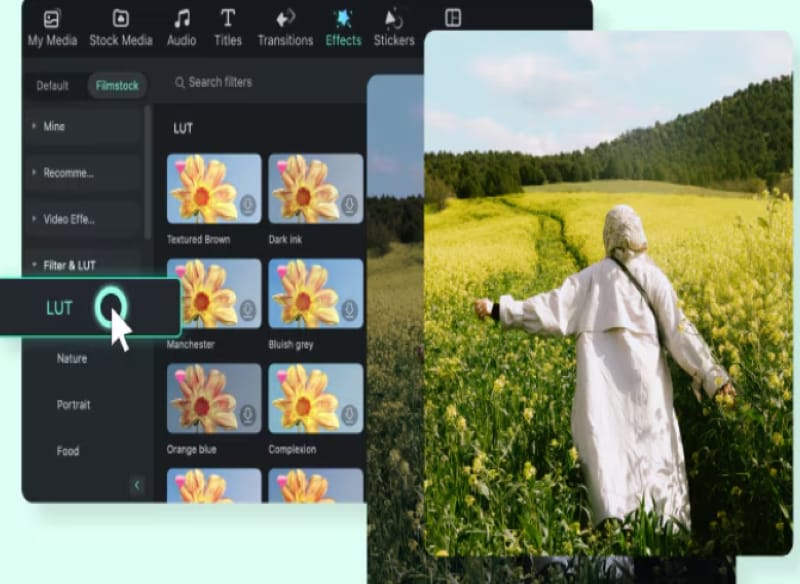
Étape 2 : Sélectionner et appliquer les LUT
Filmora vous permet de parcourir les LUT intégrés ou d'importer votre propre LUT personnalisé. Sélectionnez le LUT qui vous plaît, appliquez-le à votre clip vidéo et modifiez son intensité et sa force selon vos préférences.
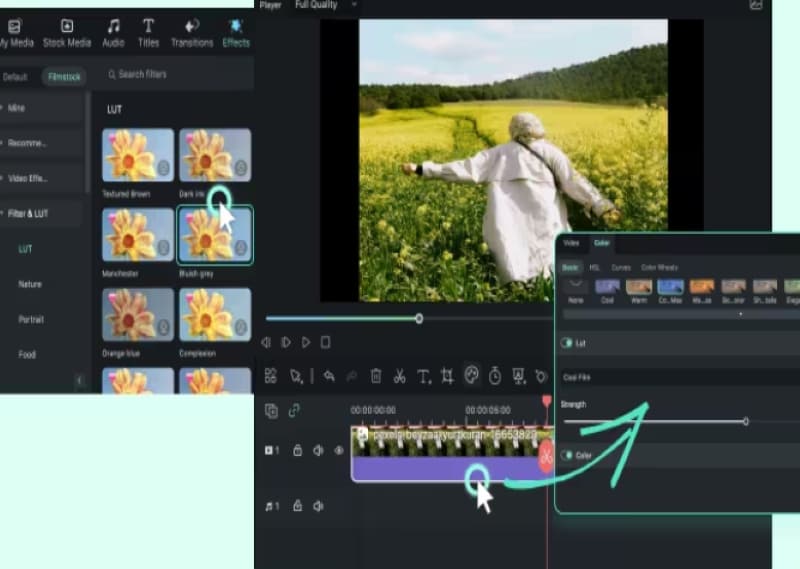
Étape 3 : Prévisualiser et exporter
Cliquez sur le bouton "Prévisualiser" et passez en revue et prévisualisez le LUT sur votre clip vidéo. Si le résultat correspond à votre vision, enregistrez le projet et exportez la vidéo finale.
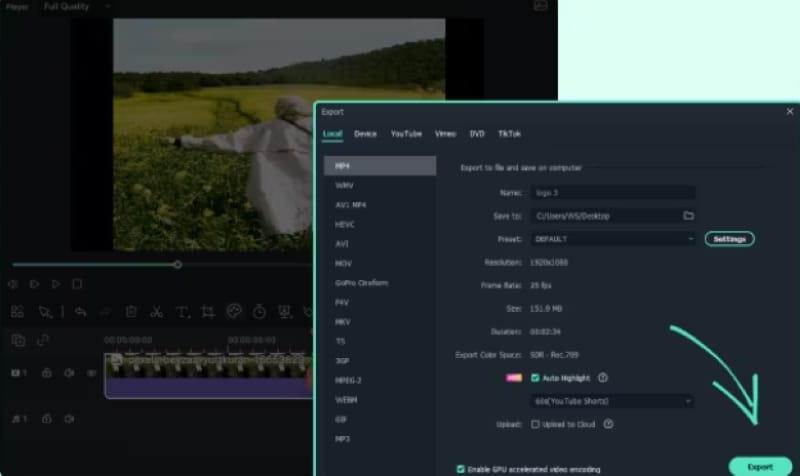
Comment éditer une vidéo et corriger les couleurs avec Filmora ?
Le logiciel de montage vidéo Filmora facilite le processus de montage vidéo en vous donnant un contrôle créatif sur le découpage, les transitions, les superpositions et les effets. Il vous aide également à atteindre votre objectif visuel souhaité.
Ses fonctionnalités avancées et modernes de correction des couleurs et d'édition rendent la correction des couleurs vidéo un processus facile. Les outils efficaces et futuristes de Filmora garantissent des résultats visuels époustouflants avec une narration puissante. Voici un guide étape par étape sur la façon d'éditer une vidéo et de corriger les couleurs avec Filmora :
Étape 1 : Importer votre vidéo
Rendez-vous sur Filmora et importez instantanément votre clip vidéo choisi dans la bibliothèque multimédia de Filmora. Vous pouvez faire glisser et déposer votre clip vidéo dans la timeline de Filmora. Maintenant, double-cliquez sur le clip vidéo pour la correction des couleurs et accédez à l'option "Réglage avancé des couleurs" représentée par une icône de réglage des couleurs. Poursuivez et cliquez sur l'option "Correction des couleurs" en cliquant sur l'icône "Réglage avancé des couleurs".
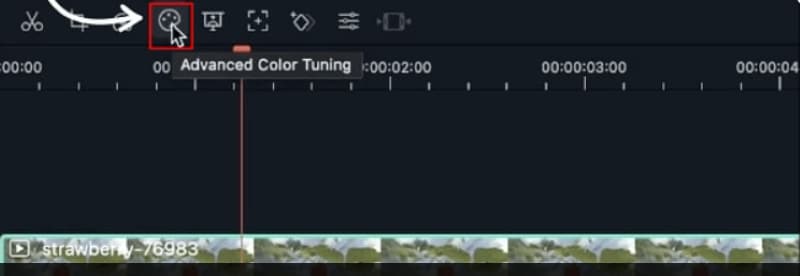
Étape 2 : Commencer la correction des couleurs
Double-cliquez sur la vidéo cible dans la timeline, et la fenêtre d'édition vidéo apparaîtra à l'écran. Choisissez le panneau "Couleur", et vous verrez plusieurs paramètres, tels que le contraste, la saturation, la luminosité, la teinte, le LUT 3D, et plus encore.
Vous pouvez facilement modifier l'un des paramètres en cliquant et en déplaçant le curseur. Lorsque vous relâchez la souris, la valeur choisie sera appliquée. Vous pouvez également visualiser les changements dans la "Fenêtre de prévisualisation" de Filmora.
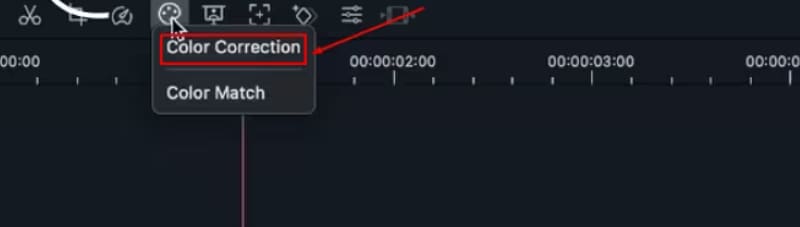
Étape 3 : Correction des couleurs avancée
Pour affiner votre réglage des couleurs, vous pouvez opter pour l'option "Réglage avancé des couleurs" de Filmora et entrer dans la fenêtre "Réglage avancé des couleurs". Vous pouvez appliquer les modèles de préréglages de couleur dans la vidéo LUT ou ajuster la couleur ici.
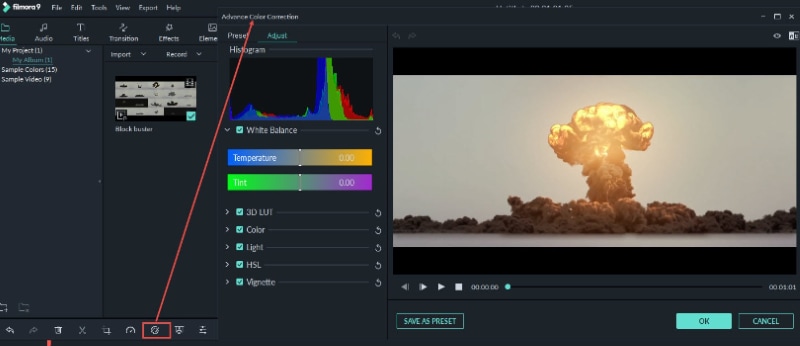
Étape 4 : Enregistrer et importer
Revoyez votre vidéo attentivement dans la "Fenêtre de prévisualisation" et vérifiez si vous aimez ce que vous voyez et si le résultat correspond à vos attentes. Si votre réponse est oui, cliquez sur "Exporter" pour exporter votre vidéo. Vous pouvez également choisir d'enregistrer les nouvelles vidéos dans différents formats sous l'onglet "Format".
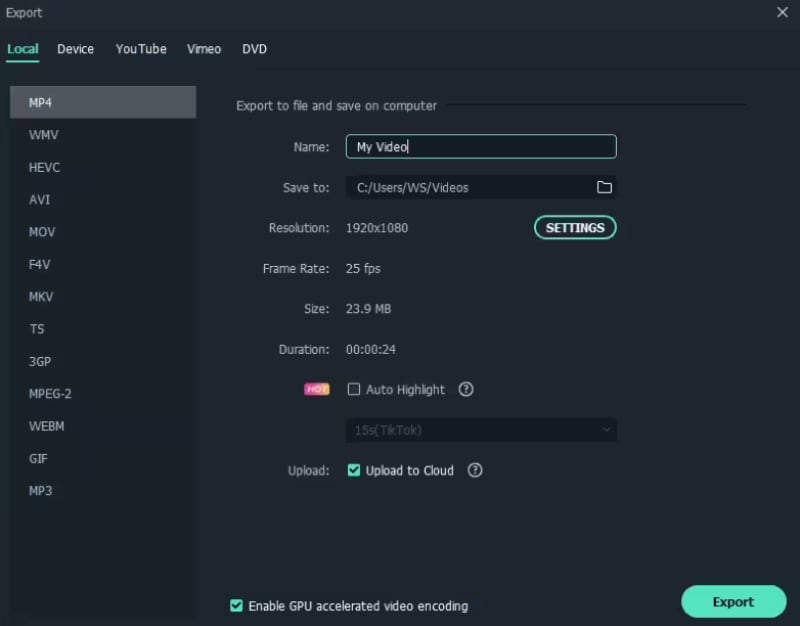
Conclusion
L'article vise à vous faire prendre conscience de la façon dont l'utilisation des fonctionnalités vidéo LUT peut améliorer votre contrôle créatif du processus de montage vidéo. Avec l'étalonnage des couleurs et l'édition vidéo LUT, vous pouvez mettre votre chapeau créatif et expérimenter et améliorer le résultat visuel tout en maintenant la cohérence et la clarté des images. Les fonctionnalités de correction des couleurs et d'édition vidéo de Filmora peuvent être un outil puissant dans votre arsenal, rendant votre processus créatif une expérience merveilleuse. Téléchargez l'outil dès aujourd'hui pour obtenir un résultat visuel professionnel et passionnant.
Wondershare Filmora, un logiciel simple, gratuit mais puissant pour rendre le montage vidéo plus efficace ! Vous pouvez télécharger et essayer Filmora gratuitement via les liens suivants :
 Garantie de téléchargement sécurisé, zéro logiciel malveillant
Garantie de téléchargement sécurisé, zéro logiciel malveillant



 Sécurité 100 % vérifiée | Aucun abonnement requis | Aucun logiciel malveillant
Sécurité 100 % vérifiée | Aucun abonnement requis | Aucun logiciel malveillant



